Tento manuál obsahuje návod ako nahrávať výplatné pásky pre zamestnancov v TULIP-e.
Ide o špecifickú štruktúru priečinkov s prednastaveným schvaľovacím postupom. Mzdové priečinky sa automaticky generujú každý mesiac.
Nahrané súbory musia byť v určenom formáte a musia obsahovať osobné číslo zamestnanca na začiatku. Týmto spôsobom je súbor automaticky poslaný iba správnemu zamestnancovi.
Manuál zo strany Klienta je popísaný samostatne.
Manuál zo strany spracovateľa mzdových služieb je popísaný samostatne.
Základný postup:
- Nahrať vstupy (Klient)
- Schváliť vstupy (spracovateľ miezd)
- Nahrať výstupy / nahrať výplatné pásky (spracovateľ miezd)
- Schváliť výstupy / výplatné pásky (Klient)
Upozorňujeme, že nastavenie TULIP-u, ktoré vidíte, závisí vždy na individuálnych požiadavkách a nastaveniach prístupu do TULIP-u pre vašu spoločnosť. Nie všetky spoločnosti využívajú funkciu Payroll (mzdového účtovníctva).
Umiestnenie
K priečinkom výplatných pások môžete pristupovať cez dlaždicu Správca súborov, Vložiť podklady alebo aj cez dlaždicu Moje úlohy.
Zvyčajne sa zasiela jeden súbor za mesiac pre každého zamestnanca.
Kmeňový priečinok » Krajina klienta » Názov klienta » Mzdy » Rok » Mesiac » Výplatné pásky
FORMÁT
I. Súbor musí začínať osobným číslom zamestnanca:
- Napríklad, 1562 je osobné číslo zamestnanca, takže názov súboru je:
- 1562_Smith_Jason.pdf
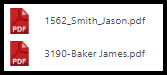
II. Za osobným číslom musí nasledovať jeden z týchto znakov:
- 1562_Smith_Jason.pdf
- 3190-Baker James.pdf
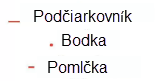
III. Finálne zobrazenie v TULIP-e:
- ROK + MESIAC je predvolené zobrazenie a triedenie výplatných pások v TULIP-e. Aj súbory bez názvu sú zaradené do týchto zložiek a rovnako nazvané (napríklad 2022 november).
- 1562_Smith_Jason.pdf – keďže sú tu iba podčiarkovníky, nezobrazí sa nič iné z názvu súboru.
- 3190-Baker James.pdf – je tu jedna pomlčka po osobnom čísle, zobrazí sa celý názov súboru.
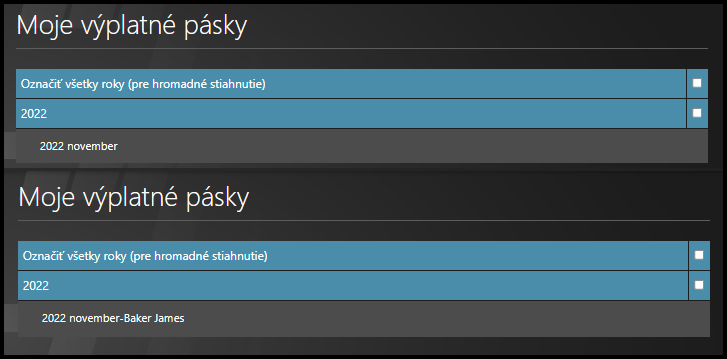
IV. Názov súboru – iné možné formáty:
- Môžete pridať ďalšie údaje do názvu súboru, musíte použiť správny formát. Pozrite si obrázok.
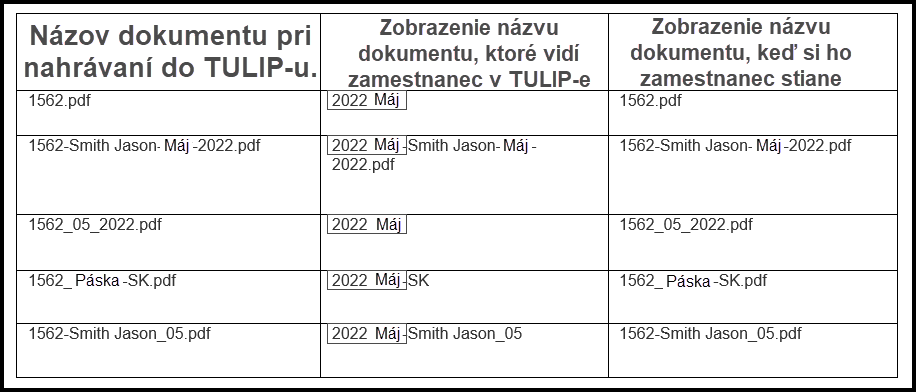
E-mailové notifikácie
Keď nahrajete súbory do mzdového priečinku a zodpovedná osoba to schváli, príslušní zamestnanci môžu tieto súbory vidieť, spracovať a stiahnuť.
E-mailové oznámenie JE odoslané zamestnancom.
Môžete vymazať akýkoľvek súbor. Súbor je len odstránený z priečinka a zamestnanci ho už nemôžu vidieť, spracovať alebo stiahnuť.
E-mailové oznámenie NIE JE odoslané.
Nepovolené akcie
Každý mzdový priečinok je spojený so schvaľovacím postupom, z toho dôvodu nemôžete:
- zmeniť názov mzdového priečinka (môžete premenovať iba súbory vo vnútri)
- vymazať mzdový priečinok alebo mesačné podpriečinky (môžete vymazať iba súbory vo vnútri)
- vytvoriť podpriečinok v mzdovom priečinku (môžete len pridať súbory do tohto priečinka)
Nahrať VÝPLATNÉ PÁSKY
Nahrané súbory musia byť v stanovenom formáte a musia obsahovať osobné číslo zamestnanca na začiatku. Týmto spôsobom je súbor automaticky poslaný iba správnemu zamestnancovi.
Ak posielate výplatné pásky klientom, sú rozposlané zamestnancom, hneď ako ich klient schváli.
Krok 1 – Dlaždica

Choďte na dlaždicu Moje úlohy.
Krok 2 – Moje úlohy
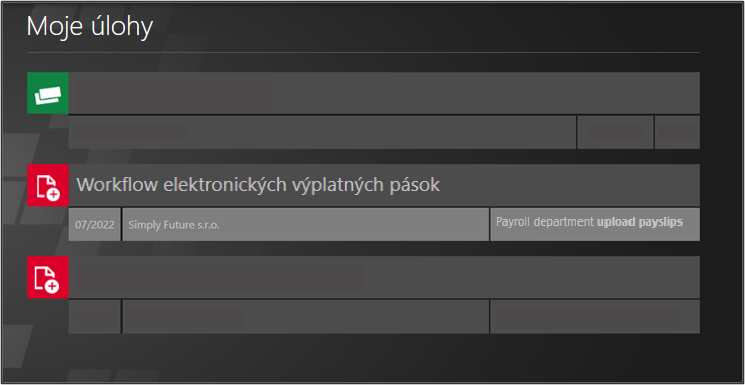
Nájdite kategóriu elektronických výplatných pások. Kliknite na konkrétnu úlohu tohto mesiaca.
Krok 3 – Nahrať pásky
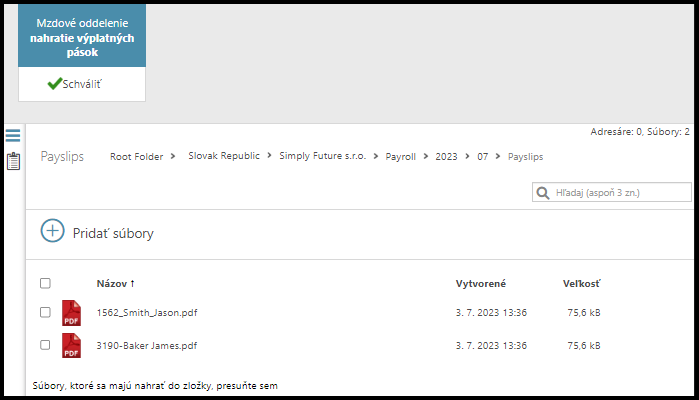
Ste presmerovaný do aktuálneho priečinka Payslips – Výplatné pásky. Cesta k tomuto priečinku je zobrazená na obrázku.
Kliknite na Pridať súbory na nahranie pások pre Klienta.
Nahrané súbory musia byť v stanovenom formáte a musia obsahovať osobné číslo zamestnanca na začiatku. Týmto spôsobom je súbor automaticky poslaný iba správnemu zamestnancovi.
Kliknite na tlačidlo SCHVÁLIŤ. Musia byť schválené, aby boli viditeľné pre klienta / zamestnancov.
Názov súboru – FORMÁT
Súbor musí byť uložený s názvom v stanovenom formáte. Týmto spôsobom môže TULIP priradiť a poslať súbor správnemu zamestnancovi.
I. Súbor musí začínať osobným číslom zamestnanca:
- Napríklad, 1562 je osobné číslo zamestnanca, takže názov súboru je:
- 1562_Smith_Jason.pdf
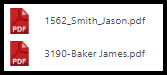
II. Za osobným číslom musí nasledovať jeden z týchto znakov:
- 1562_Smith_Jason.pdf
- 3190-Baker James.pdf
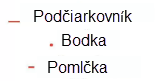
III. Finálne zobrazenie v TULIP-e:
- ROK + MESIAC je predvolené zobrazenie a triedenie výplatných pások v TULIP-e. Aj súbory bez názvu sú zaradené do týchto zložiek a rovnako nazvané (napríklad 2022 november).
- 1562_Smith_Jason.pdf – keďže sú tu iba podčiarkovníky, nezobrazí sa nič iné z názvu súboru.
- 3190-Baker James.pdf – je tu jedna pomlčka po osobnom čísle, zobrazí sa celý názov súboru.
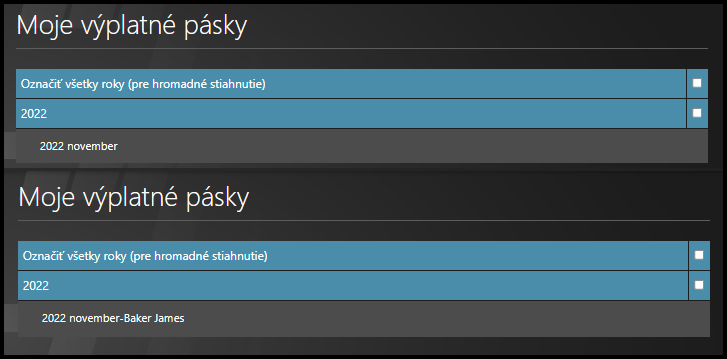
IV. Názov súboru – iné možné formáty:
- Môžete pridať ďalšie údaje do názvu súboru, ale musíte použiť správny formát. Pozrite si obrázok.
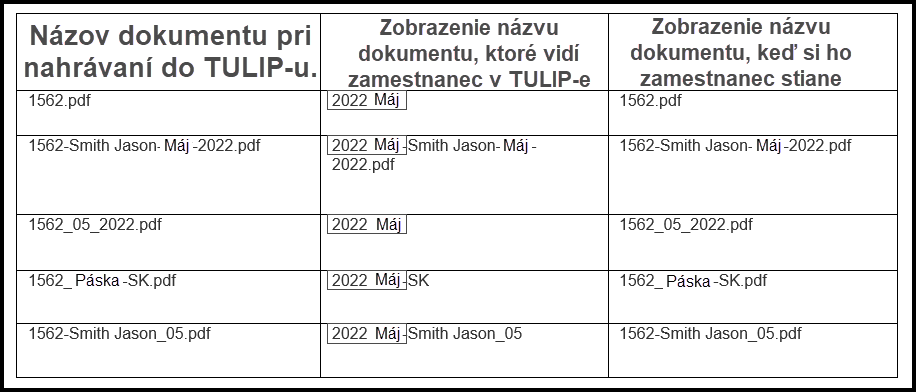
Krok 4 – Komentár
Po schválení sa zobrazí vyskakovanie okno – ak chcete, pridajte sem komentár k dokumentom.
Kliknite na OK.